V tomto článku se budeme zabývat nastavením bezdrátové sítě mezi počítači mezi dvěma nebo více počítači se sdíleným přístupem k internetu. Zvažte nastavení sítě mezi počítači v systému Windows 7. Tato instrukce je však také vhodná pro Windows 8 a Windows 10. V první desítce se mohou vyskytovat určité rozdíly v položkách nabídky. Později připravím samostatnou instrukci pro Windows 10.
Než přistoupím k nastavení, vysvětlím jednoduchými slovy, co je tato počítačová síť, proč ji nastavit a jaké možnosti poskytuje. Pokud vás to nezajímá, můžete jít rovnou k nastavení. Myslím, že by bylo nejlepší vysvětlit na příkladu. Zde máme notebook a několik dalších notebooků nebo stacionární počítače, které se mohou připojit k síti Wi-Fi. Na hlavním notebooku spustíme síť Wi-Fi mezi počítači a další počítače se k této síti mohou připojit. Dosah takové sítě je asi 10 metrů.
K čemu to je? Tímto způsobem je možné sjednotit počítače do lokální sítě. Pro sdílení souborů nebo pro hraní her v síti. V zásadě se však tato metoda používá k distribuci internetu z notebooku do jiných notebooků a počítačů. V tomto případě musí být náš hlavní notebook, na kterém budeme konfigurovat síť mezi počítači, připojen k Internetu. Jednoduše povolíme obecný přístup k Internetu a všechny počítače, které se připojí k vytvořené síti, budou mít přístup k Internetu.
Tato distribuce Wi-Fi je vhodná pouze pro připojení dalších počítačů. Smartphony, tablety a další zařízení se k této síti nepřipojí. Chcete-li distribuovat Wi-Fi do mobilních zařízení, musíte použít metodu, o které jsem psal v samostatném článku: jak distribuovat internet prostřednictvím Wi-Fi z notebooku na Windows 7?
A pokud chcete distribuovat internet připojený přes 3G modem, podívejte se do této příručky. Výše popsaný způsob je také vhodný pro distribuci Wi-Fi do jiných notebooků. Proto můžete udělat bez nastavení sítě mezi počítači. Jednoduše pomocí příkazového řádku nebo pomocí zvláštního programu spusťte virtuální síť Wi-Fi.
Pokud máte Windows 10, bude vám článek užitečný: Jak sdílet Wi-Fi z notebooku na Windows 10.
Nastavení sítě Wi-Fi mezi počítači v systému Windows 7
Před nastavením se ujistěte, že hlavní počítač a počítače, které se připojíte, jsou ve stejné pracovní skupině. S největší pravděpodobností to je. Můžete pokračovat v ladění, a pokud to nefunguje, zkontrolujte. Pod spojlerem, brzy informace o kontrole a změně pracovní skupiny.
Jak zkontrolovat / změnit pracovní skupinu (kliknutím se dívat)
Otevřete nabídku Start, klepněte pravým tlačítkem myši na Počítač a vyberte příkaz Vlastnosti.
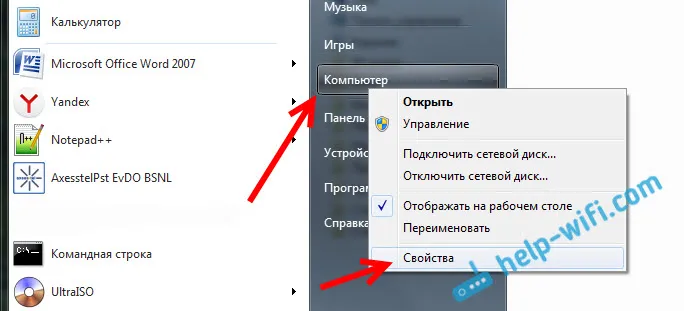
Dále vlevo klikněte na Upřesnit nastavení systému . V novém okně přejděte na kartu Název počítače . Uvidíte tam název skupiny. Pokud existuje WORKGROUP , pak je vše v pořádku. Necháme to tak. Pokud ne, změňte ji kliknutím na tlačítko Změnit . Také nastavte popis vašeho počítače, hlavní věc je, že se neopakuje na jiných počítačích.
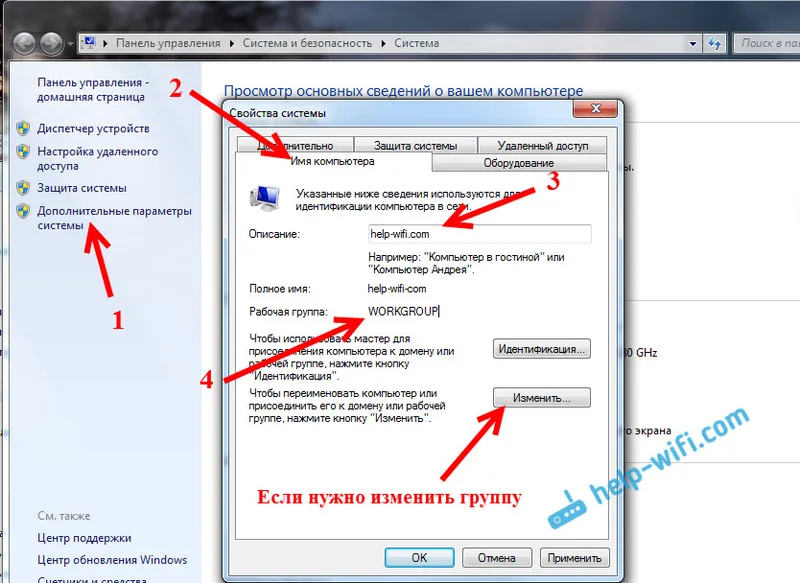
Je nutné, aby všechny počítače byly v jedné skupině - WORKGROUP.
Pokračujeme ve spuštění sítě mezi počítači. Klikněte na ikonu internetového připojení a vyberte Centrum sítí a sdílení .

Klikněte na položku Nastavit nové připojení nebo v případě potřeby síť , pak procházejte seznam a vyberte položku Nastavit počítač bezdrátové sítě . Klepněte na tlačítko Další . Pokud nemáte položku „počítač-počítač“, přečtěte si informace o tomto problému na konci článku.
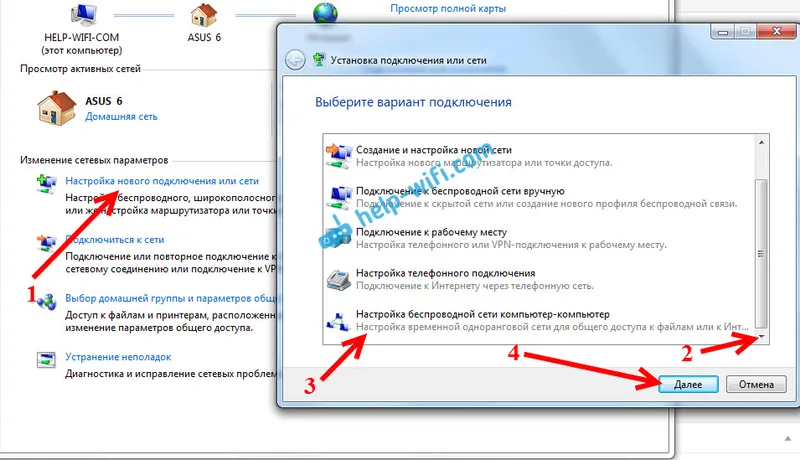
Vidíme popis této funkce. Klikněte na tlačítko Další .
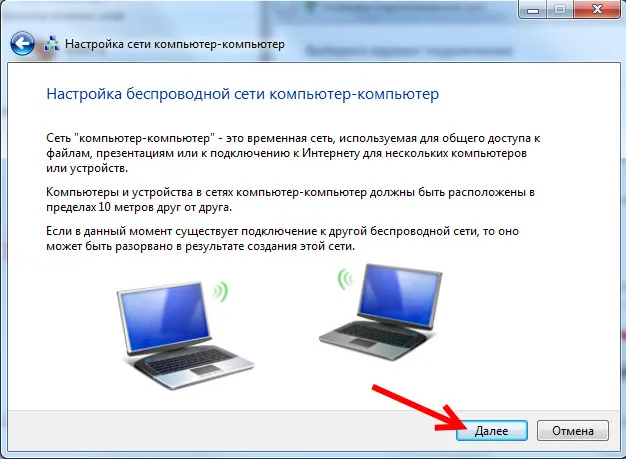
Dále musíme nastavit parametry sítě Wi-Fi. Zadejte název do pole Název sítě . Z nabídky Typ zabezpečení vyberte WPA2-Osobní . Pokud budete počítače spojovat se systémem Windows XP, vyberte možnost WEP. Můžete zadat No Authentication . V tomto případě nebude vytvořená síť chráněna heslem.
Do pole Bezpečnostní klíč zadejte heslo, které budete potřebovat k připojení k síti počítač-počítač. U WPA2-Personal musí mít alespoň 8 znaků. Je vhodné si toto heslo zapsat, aby na něj nezapomnělo.
Pokud plánujete časté spouštění, zaškrtněte políčko Uložit toto nastavení sítě . To by nevytvořilo síť pokaždé znovu. Klepněte na tlačítko Další .
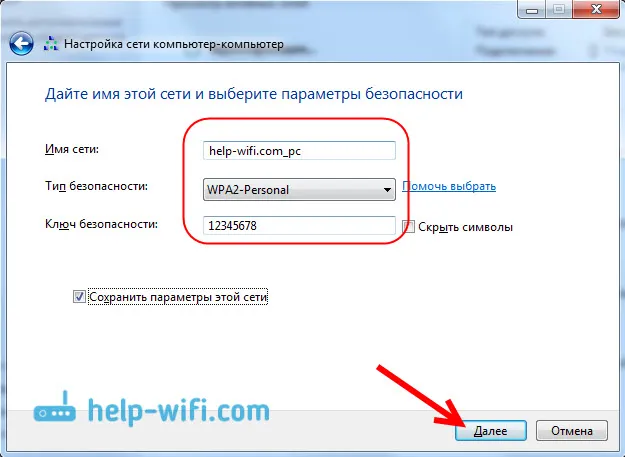
Proběhne proces nastavení sítě. Objeví se okno s informacemi o vytvořené síti. Bude existovat položka s názvem Zapnout sdílení internetového připojení . Pokud chcete distribuovat internet do jiných přenosných počítačů, klikněte na tuto položku.
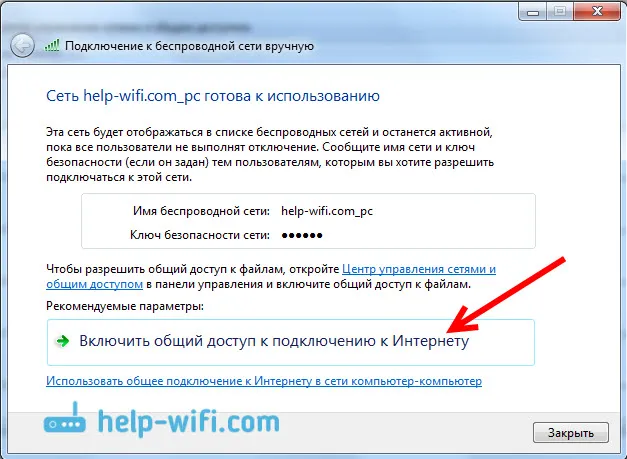
Nastavení sdílení půjde. A mělo by se zdát, že je povoleno sdílení internetového připojení. Klikněte na tlačítko Zavřít .
Vše je připraveno. Pokud kliknete na ikonu internetového připojení, zobrazí se síť, kterou jsme vytvořili. Bude mít stav „Čekání na připojení uživatelů“.

K této síti můžete připojit další počítače.
Připojení k počítači mezi počítači
Tento proces se neliší od připojení k jiným sítím Wi-Fi. V seznamu dostupných sítí v jiném počítači stačí vybrat síť, kterou jsme spustili, klikněte na Připojit a zadejte heslo.
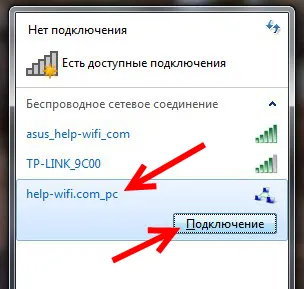
To je všechna nastavení. Můžete připojit další počítače.
Potenciální problémy s nastavením sítě a řešení
Při nastavování takového připojení se může objevit mnoho problémů a chyb. Nyní se budeme zabývat nejoblíbenějšími problémy, kvůli nimž Windows nemůže vytvořit síť mezi počítači, proč tato položka v nastavení není a proč je internet prostřednictvím sítě mezi počítači bez přístupu k Internetu. A také vám ukážu, jak odstranit síť, kterou jsme vytvořili.
Nemám položku „počítač-počítač“ nebo „Správa bezdrátové sítě“?
Ano, stává se to. Ve Windows 7 a Windows 8 velmi často neexistuje žádné tlačítko pro konfiguraci této sítě. Nejčastěji k tomu dochází v důsledku skutečnosti, že Wi-Fi není v notebooku nakonfigurováno. Pravděpodobně nemáte nainstalován ovladač pro adaptér Wi-Fi nebo je Wi-Fi vypnuto. V tomto článku naleznete informace o instalaci ovladače. Jak zkontrolovat, zda Wi-Fi funguje, si můžete přečíst v samostatném článku: Jak zapnout Wi-Fi na notebooku s Windows 7.
Pokud vím, v domácí (základní) verzi systému Windows neexistuje způsob, jak zahájit síť mezi počítači. Ale tady se možná mýlím, prostě jsem nikde nenalezl žádné konkrétní informace o tomto problému. Ale s největší pravděpodobností to je.
Nelze se připojit k vytvořené síti Wi-Fi
Když se takový problém objeví, nejprve vypněte antivirový program a další programy, které mohou blokovat připojení. Na notebooku, ze kterého jste nastavili distribuci.
Poté ve vlastnostech bezdrátového adaptéru musíte zkontrolovat a nastavit automatické získávání IP a DNS. Jak na to, jsem napsal v samostatném článku :. Tyto parametry je třeba nastavit pro adaptér „Wireless Network Connection“ v obou počítačích.
Po připojení k síti stav počítač-počítač „Bez přístupu k internetu“
V tomto případě nejspíš něco se sdíleným přístupem k internetu. Zkontrolujte, zda na počítači, ze kterého sdílíte síť, funguje internet. Můžete se pokusit znovu vytvořit síť nebo zkontrolovat nastavení sdílení ručně.
To lze provést v nastavení na stránce správy adaptérů. Klikněte pravým tlačítkem myši na připojení, přes které máte připojení k internetu, a vyberte Vlastnosti . Přejděte na kartu Přístup a zkontrolujte, zda je povoleno sdílení Internetu.
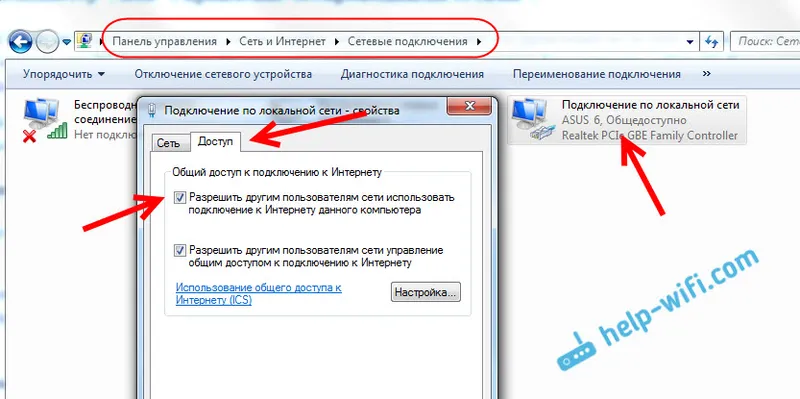
Můžete také zkusit zakázat antivir. A zkontrolujte parametry pro získání IP a DNS. Měl by být nastaven automatický příjem. O tom jsem psal výše a dal jsem odkaz na podrobný článek.
Jak odstranit síť mezi počítači?
Velmi jednoduché. Přejděte na Správa bezdrátových sítí . Takhle:
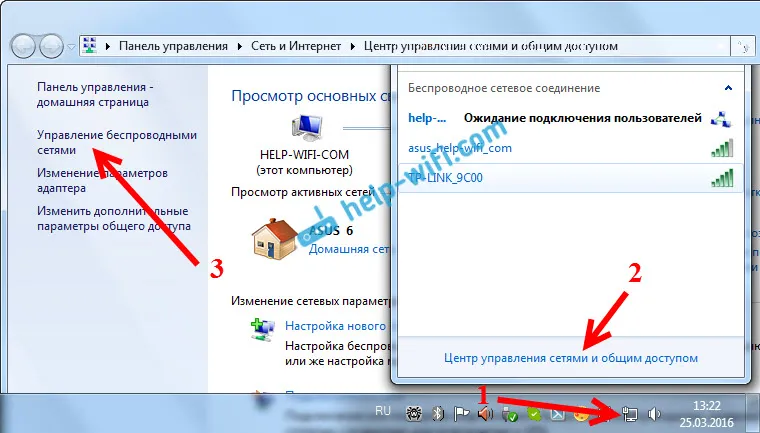
Klikněte pravým tlačítkem na bezdrátovou síť, kterou jsme vytvořili, a vyberte Odstranit síť .
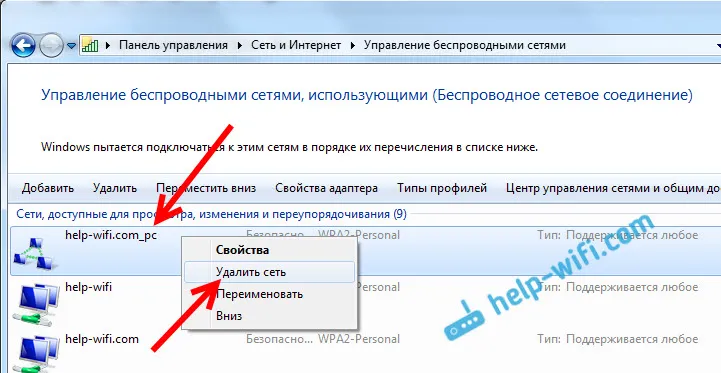
Potvrďte odstranění. To je vše.
Tímto způsobem můžete zkombinovat několik počítačů do místní bezdrátové sítě. Pokud jste vytvořili síť pro sdílení souborů, budete také muset nastavit sdílení souborů a složek. Podrobné informace k tomuto tématu najdete zde. A samozřejmě, prostřednictvím sítě mezi počítači, můžete distribuovat internet přes Wi-Fi bez routeru. Ale nezapomeňte to pouze na jiné počítače. Chcete-li distribuovat Wi-Fi do mobilních zařízení, musíte použít jinou metodu. O tom jsem psal na začátku článku.
